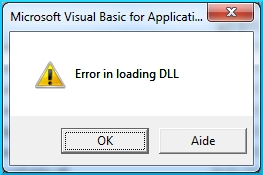Ang cache ng aplikasyon ay pansamantalang mga file na nakaimbak sa memorya. Sa katunayan, wala silang positibong epekto sa pagpapatakbo ng operating system at ang mga aplikasyon mismo. Gayunpaman, sa aktibong paggamit ng application, maaaring makaipon ang cache, habang kumokonsensya ng maraming memorya.
Proseso ng flush ng Android cache
Upang matanggal ang hindi kinakailangang pansamantalang mga file, maaari mong gamitin ang mga kakayahan ng operating system mismo o software na third-party. Ang huli na pagpipilian ay mas maginhawa, dahil maaari mong agad na tanggalin ang cache ng lahat ng mga aplikasyon, gayunpaman, hindi palaging epektibo ito.
Paraan 1: CCleaner
Ang mobile na bersyon ng sikat na "cleaner" para sa computer ay may pinasimple na interface at isang hanay ng mga pangunahing tampok. Kasabay nito, ang mga pag-andar na kinakailangan upang malinis ang cache at RAM ay naroroon dito. Ang CCleaner para sa Android ay maaaring ma-download at mai-install nang libre mula sa Play Market.
Mga tagubilin para magamit:
- Buksan ang application at mag-click sa pindutan "Pagtatasa" sa ilalim ng interface.
- Sisimulan ng system ang pag-scan para sa cache, pansamantalang, walang laman na mga file at iba pang "basura". Sa pagkumpleto nito, makikita mo ang lahat ng napansin na cache, nahahati sa mga kategorya. Bilang default, susuriin ang lahat ng mga kategorya. Maaari mong alisin ang mga marka, sa kasong ito ito o ang kategoryang ito ay hindi matatanggal.
- Ngayon mag-click sa pindutan "Tapos na ang paglilinis". Maghintay para makumpleto ang pamamaraan.


Paraan 2: Mas malinis ang Cache
Ito ay isang napaka-simpleng application na idinisenyo upang alisin ang cache sa aparato. Ang paggamit nito ay nabawasan sa katotohanan na kailangan mo lamang patakbuhin ang programa, maghintay para makumpleto ang system scan, at mag-click sa pindutan Tanggalin ang Lahat.
I-download ang Mas malinis na Cache mula sa Play Market
Gayunpaman, mayroon itong isang makabuluhang minus - hindi palaging wasto na malinaw ang cache ng mga naka-install na aplikasyon, lalo na kung hindi sila nai-download mula sa Play Market.

Pamamaraan 3: Mga Setting ng Android
Sa lahat ng mga aparato ng Android, maaari mong limasin ang cache gamit ang built-in na mga tampok ng operating system. Ito ay nagkakahalaga ng pagsasaalang-alang sa ilang mga tampok ng OS: maaaring magkaroon ka ng isa pang bersyon ng Android o isang pagmamay-ari ng shell mula sa tagagawa ay na-install, dahil sa kung saan ang ilan sa mga elemento ng interface na tinalakay sa mga tagubilin ay maaaring magkakaiba.
Mga tagubilin para sa pag-clear ng cache ng mga tukoy na aplikasyon:
- Buksan "Mga Setting".
- Pumunta sa "Aplikasyon". Maaari itong matatagpuan sa isang hiwalay na yunit. "Mga Setting ng Application"alinman Data ng Application.
- Mula sa buong listahan, piliin ang application kung saan nais mong tanggalin ang cache, at mag-click dito.
- Sa pahina ng data ng application, hanapin ang bloke Cache. Susulat ang laki ng cache, pati na rin ang isang espesyal na pindutan I-clear ang Cache. Gumamit siya.


Mga tagubilin para sa pag-clear ng cache ng lahat ng mga application:
- Pumunta sa "Mga Setting".
- Buksan ang pagpipilian "Memory". Maaari itong matagpuan sa block. "System at aparato".
- Maghintay para sa memorya na mabibilang at gamitin ang pindutan "Paglilinis"alinman "Pagpapabilis". Kung wala kang isang pindutan, hindi mo magagamit ang tagubiling ito.
- Kung mayroon kang isang pindutan, pagkatapos ng pag-click dito, magsisimula ang pagkalkula ng data ng cache at iba pang mga "junk" na file. Sa dulo, maaari mong alisin o magdagdag ng mga marka sa ilang mga aplikasyon, iyon ay, piliin kung alin ang aalisin sa cache.
- Mag-click "Malinaw" o "Linisin".



Sinuri ng artikulo ang pangunahing mga pagpipilian para sa pag-alis ng cache ng application sa Android. Maaari kang magdagdag ng ilang mga mas malinis na programa sa mga pamamaraang ito, ngunit ang kanilang interface at prinsipyo ng operasyon ay katulad sa mga tinalakay ni CCleaner at Cache Cleaner.